🔗 Tutoriel : Comment partager des fichiers via un lien web dans Microsoft Teams?
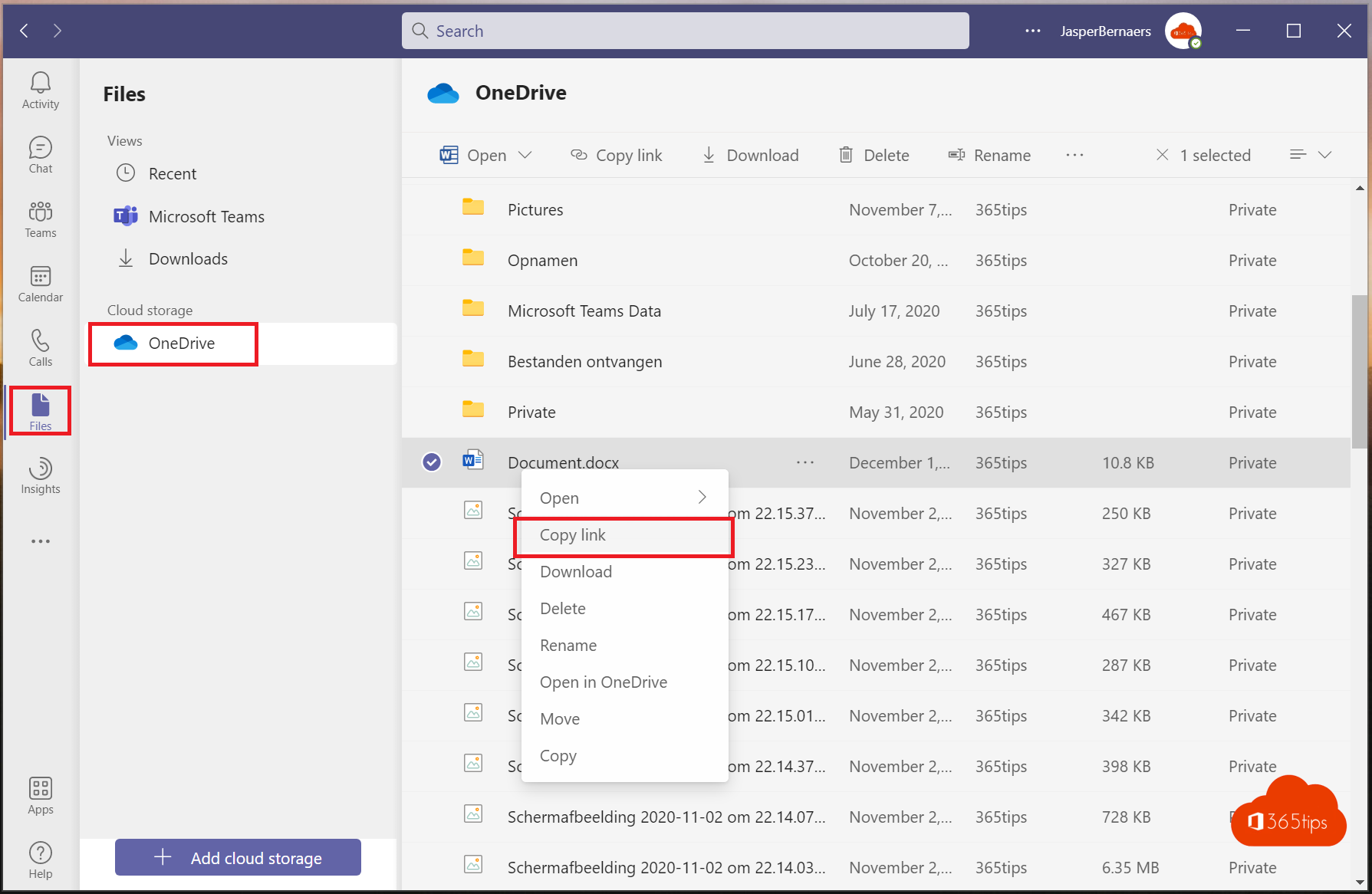
Si vous avez besoin d'aide pour partager des fichiers avec Microsoft Teams, vous êtes au bon endroit. Dans cet article, nous fournissons des instructions étape par étape pour vous aider à partager des fichiers avec vos collègues ou des utilisateurs externes. Vous pouvez ainsi facilement partager des documents et d'autres fichiers avec des personnes internes et externes à votre organisation.
Pour commencer, assurez-vous que vous êtes connecté à Microsoft Teams et que vous avez accès à l'équipe et au canal où vous souhaitez partager le fichier. Une fois cela fait, vous pouvez procéder comme suit pour partager un fichier :
- Cliquez sur le signe plus (+) dans la fenêtre de message et choisissez "Partager le fichier" dans le menu.
- Sélectionnez le fichier que vous souhaitez partager à partir de votre ordinateur ou d'un service de stockage en nuage, tel que OneDrive ou SharePoint.
- Cliquez sur "Ouvrir" pour télécharger le fichier sur Microsoft Teams.
- Saisissez un message (facultatif) et cliquez sur "Envoyer" pour partager le fichier avec l'équipe ou le canal.
Une fois le fichier partagé, les membres de l'équipe ou les participants au canal recevront une notification et pourront ouvrir et visualiser le fichier à partir de Microsoft Teams.
Si vous rencontrez des problèmes de partage de fichiers avec Microsoft Teams, veuillez nous en faire part dans les commentaires ci-dessous. Essayez de fournir autant de détails que possible sur le problème afin que nous puissions mieux vous aider. Si vous disposez d'un code d'erreur ou d'autres informations pertinentes, veuillez les partager également. Nous pourrons ainsi vous aider, ainsi que d'autres utilisateurs, à résoudre ce problème.
Lire aussi : 8 scénarios pour partager des fichiers dans Microsoft Office 365 & Teams
Partager un fichier via un lien avec OneDrive dans Microsoft Teams
Microsoft Teams vous permet de partager des fichiers avec des collègues et des personnes externes. Vous pouvez copier un lien vers un dossier ou partager un fichier individuel.
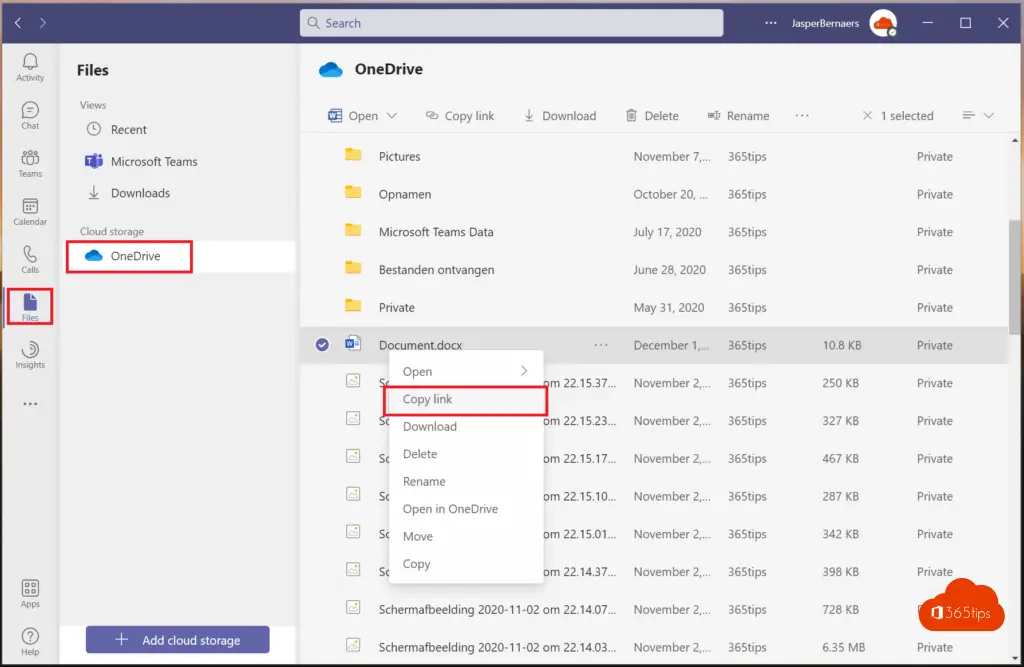
Récupérer un lien à partir d'un document OneDrive dans Microsoft Teams
Copiez ce lien et partagez-le avec le destinataire.
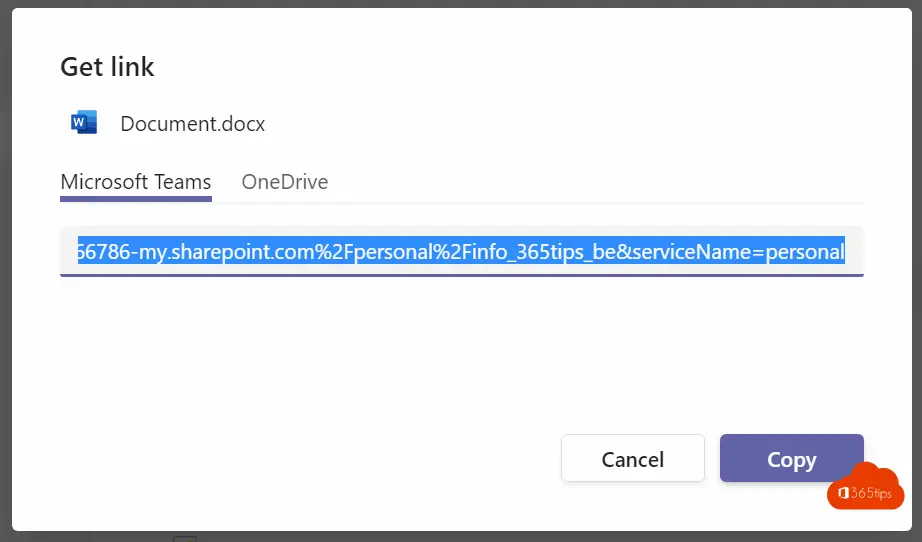
Partager un fichier dans Microsoft Teams
Cliquez avec le bouton droit de la souris sur le fichier que vous souhaitez partager.
Sélectionnez le lien de copie pour partager un fichier avec une autre personne.
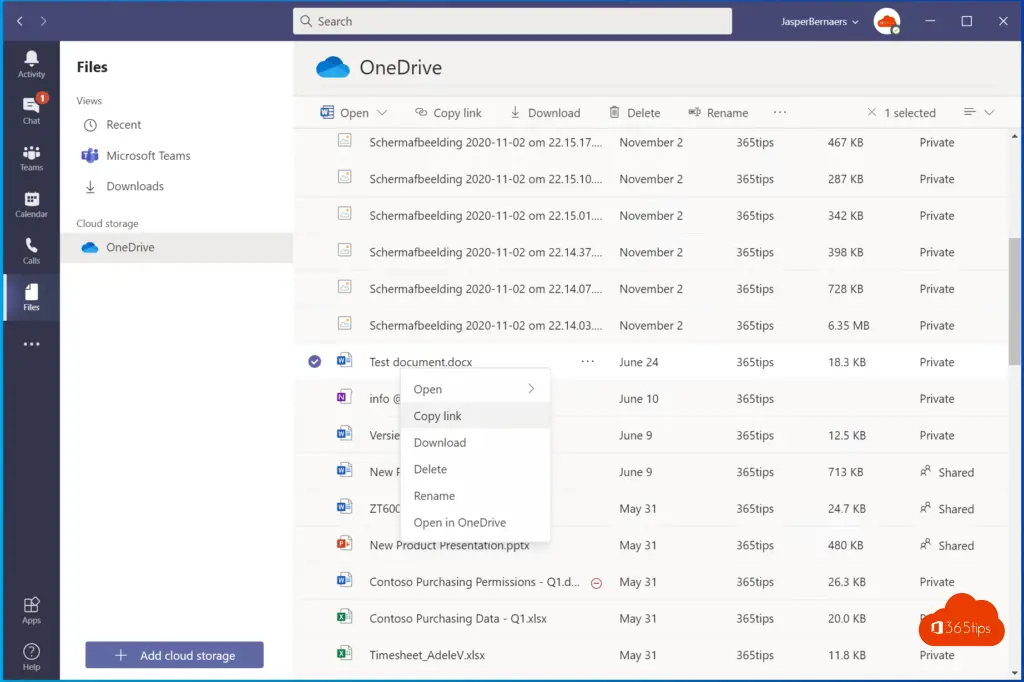
Cette url peut contenir un lien OneDrive ou Microsoft Team.
Il n'est pas possible de partager une URL depuis Microsoft Teams si l'utilisateur ne fait pas partie de l'équipe.
Vous pouvez partager le lien, mais le destinataire reçoit un message indiquant qu'il n'a pas les autorisations nécessaires.
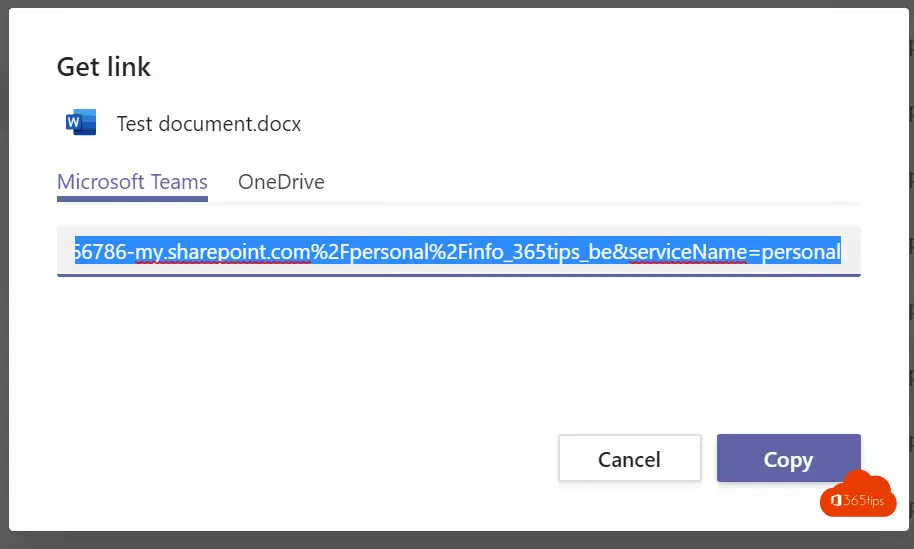
Partagez un fichier de Microsoft Word, Excel, PowerPoint avec tous les membres de votre organisation.
Inviter des hôtes dans une équipe
L'accès invité vous permet de confier une équipe ou un canal entier à vos invités. Ils font partie d'une équipe et ont des droits et des rôles différents.
Les participants doivent toujours être ajoutés d'abord à l'équipe complète (en général), puis au canal.
Si vous avez des canaux où les invités n'ont pas leur place, il est préférable de créer un canal privé. Voici un conseil pour choisir.
Cette astuce vous permet d'ajouter ou d'inviter des participants à Microsoft Teams.
Lire aussi : Comment partager des fichiers dans Microsoft Office 365 - 8 scénarios
